같은 색상의 도형을 다른 색으로 바꿀 때 일일이 수정하시나요? 이번 시간에는 간단한 방법으로 같은 색상을 다른 색상으로 한번에 바꾸는 방법을 알아보겠습니다.
1. 컬러 변경
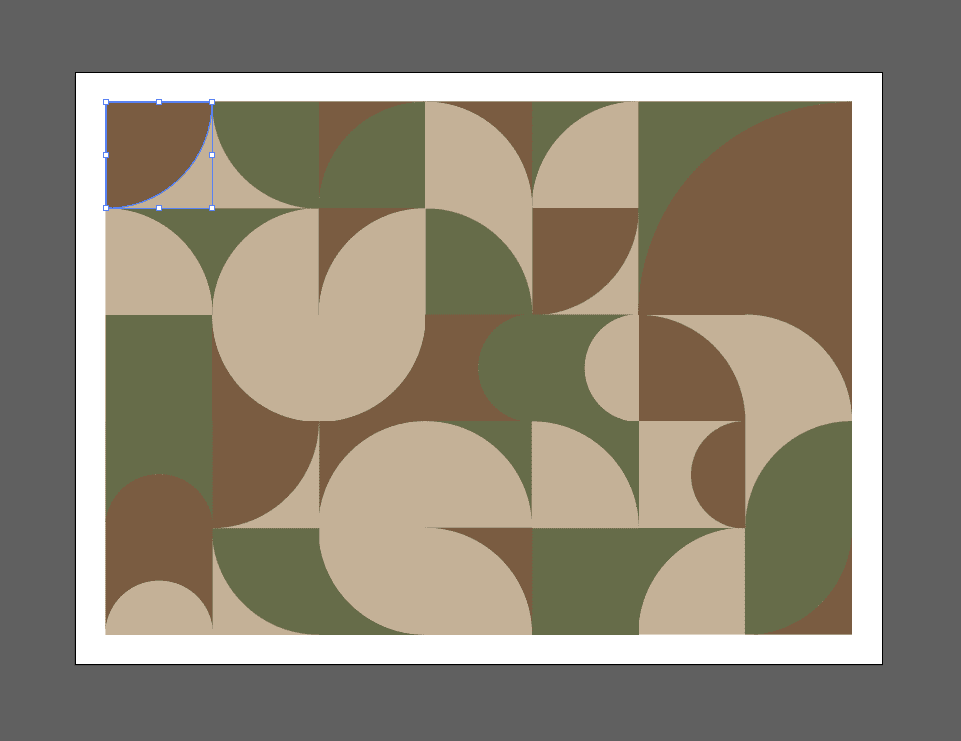
1. 색상을 바꾸고 싶은 도형 한개를 선택해 주세요.
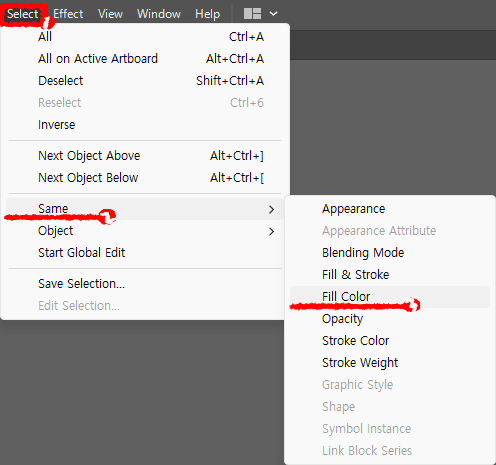
2. 상단 바에서 Select - Same - Fill Color를 눌러줍니다.
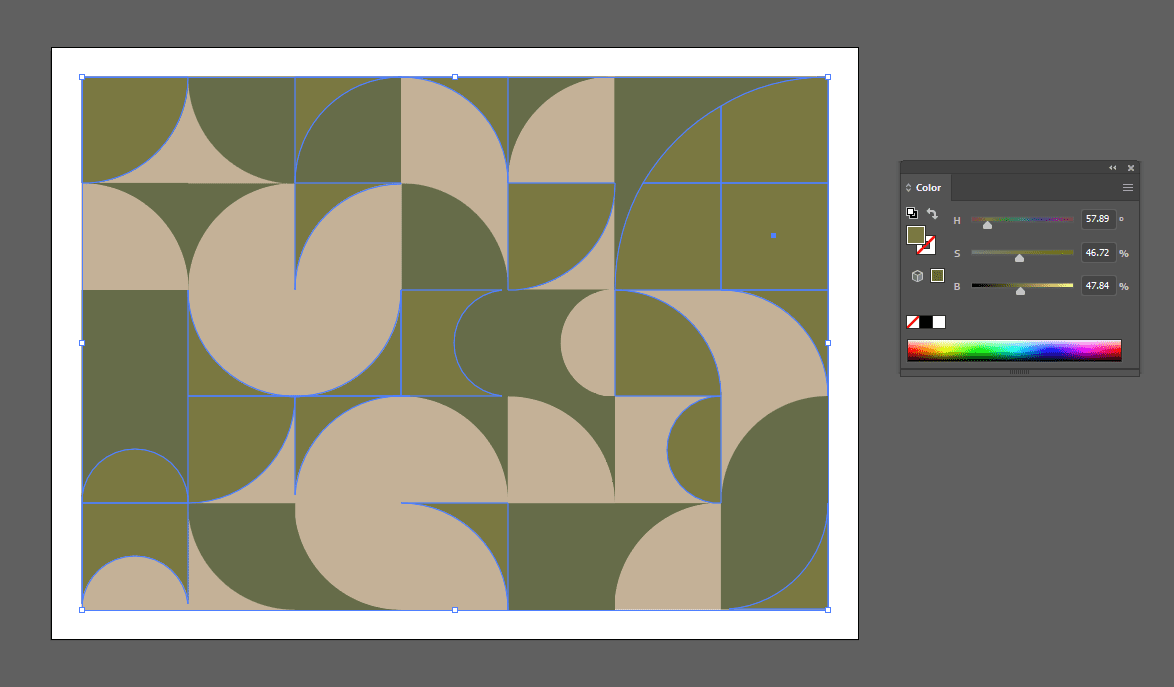
3. 컬러를 원하는 색상으로 변경합니다.
2. Recolor Artwork
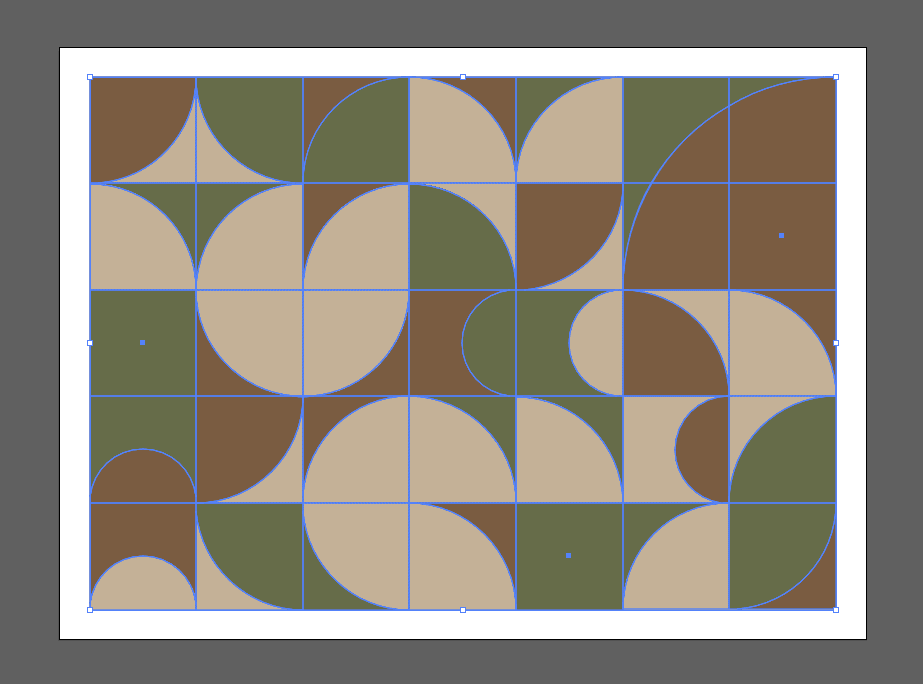
1. Ctrl + A로 전체를 선택해 줍니다.
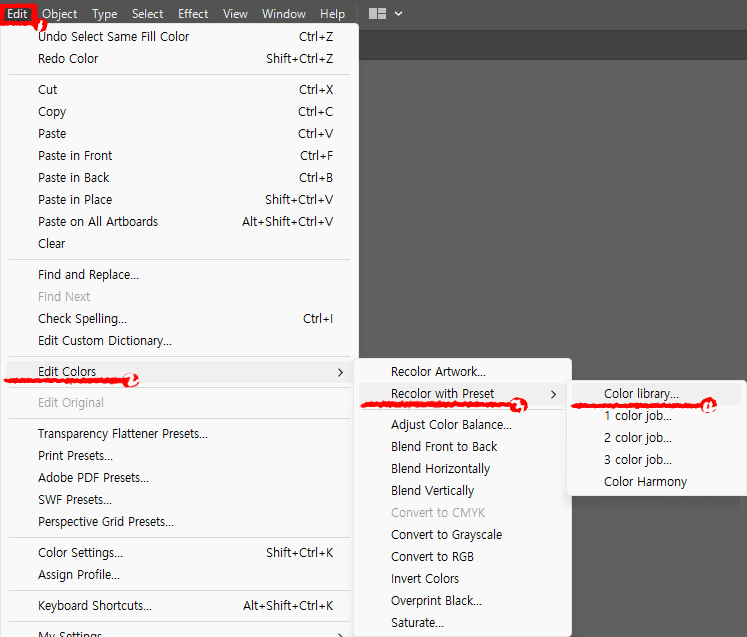
2. 상단 바에서 Edit - Edit Colors - Recolor with Preset - Color library를 클랙해 줍니다.
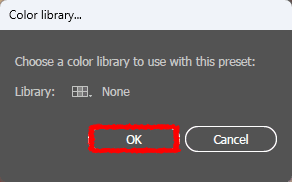
3. 옵션 창이 뜨면 OK 버튼을 눌러줍니다.
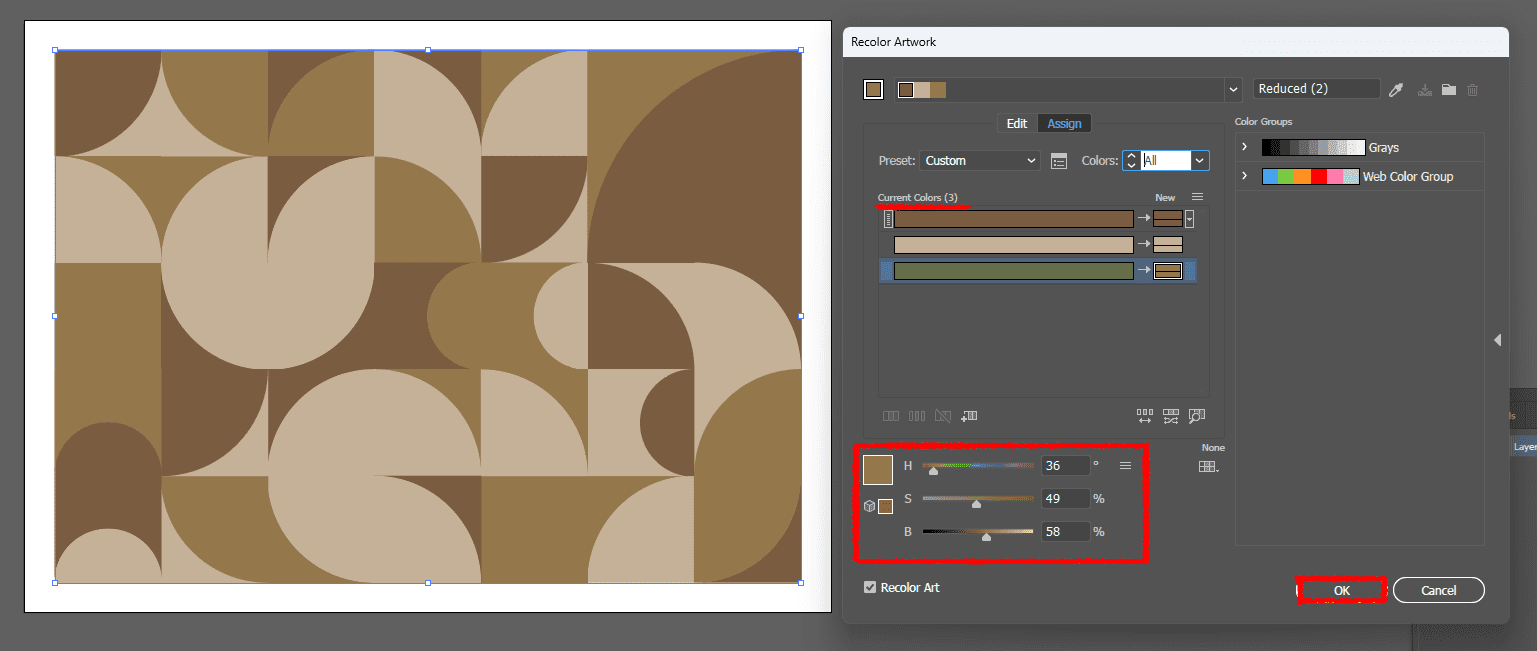
4. Current Colors에서 바꾸고 싶은 색상을 선택하고 아래에서 바꾸고 싶은 컬러를 선택한 후, OK 버튼을 누릅니다.
함께 보면 좋은 글
'프로그램 > illustrator' 카테고리의 다른 글
| 일러스트레이터 영문 대소문자 변경하는 방법 (0) | 2023.11.18 |
|---|---|
| 일러스트레이터 작업 상단바, 도구툴 없어졌을 때 해결하는 방법 (0) | 2023.11.02 |
| 일러스트레이터 반짝이 별, 네잎클로버 간단하게 만드는 방법 (0) | 2023.01.27 |
| 일러스트레이터 노이즈 질감 만드는 방법 ② (0) | 2022.11.25 |
| 일러스트레이터 노이즈 질감 만드는 방법 ① (0) | 2022.11.24 |
댓글